פרסומת
זקוק לחיבור אינטרנט למחשב האישי או למחשב הנייד שלך, אך אינך רוצה להשתמש ב- Wi-Fi ציבורי? הפיתרון הוא פשוט: חבר את חיבור האינטרנט הנייד של הטלפון החכם שלך למחשב האישי שלך. תהליך זה נקרא קשירה.
השימוש בקשירת קשר עם המחשב הנייד או הטאבלט עשוי להיות מהיר יותר מה- Wi-Fi הציבורי בבית הקפה המועדף עליכם, אך הוא אינו חסר בעיות. הנה מה שאתה צריך לדעת על קשירת קשר לנייד עם סמארטפון אנדרואיד.
מה זה קשירה?
קשירה הוא המונח לחיבור הטלפון למחשב שלך באמצעות USB, Bluetooth או Wi-Fi ושימוש בקישוריות האינטרנט של הטלפון כדי לספק חיבור למחשב.
בימים שלפני האייפון פירוש הדבר היה להשתמש בטלפון תכונות בסגנון ישן כדי להתקשר למספר שאותו נתן גישה לאינטרנט בכל מקום כיצד למצוא גישה חופשית לאינטרנט אלחוטי ללא הגבלה כמעט בכל מקוםאין דבר טוב יותר מאשר להבקיע Wi-Fi בחינם. הנה כמה דרכים למצוא Wi-Fi בחינם ללא הגבלה, לא משנה היכן אתם נמצאים. קרא עוד . חלק מהטלפונים הסלולריים יכולים לשתף את חיבור האינטרנט שלהם, מה שמאפשר לך להתחבר דרך APN של רשת המכשירים.
לאחר יציאת האייפון בשנת 2007, רשתות הטלפונים הסלולריים החלו לחייב בגין תוכניות קשירה. למרבה המזל, נוהג זה לתפוס כסף הושלם מאז כמעט לחלוטין, ובימינו, הקשור בדרך כלל בחינם.
אפשרויות קשירת אנדרואיד לנייד הוסברו
לבעלי אנדרואיד יש שלוש אפשרויות קשירה לשיתוף חיבור לאינטרנט עם המחשב האישי, הנייד או הטאבלט שלהם:
- התחבר באמצעות Bluetooth
- השתמש בטלפון כנקודה חמה אלחוטית
- חבר את הטלפון למחשב באמצעות USB
להלן נסקור כל אחד מאלה ונגלה איזו שיטה תנקז את הסוללה שלך במהירות, ואיזה מעבירה נתונים במהירות.
לפני שתמשיך, וודא שהפעלת אינטרנט נייד בטלפון שלך. חשוב לציין כי חוזק האות הנייד ישפיע על המהירות.
זה יכול לגרום לכך שמטען הסוללה יירד במהירות, מכיוון שהטלפון מתאמץ להוריד פחות נתונים ממה שהוא עשוי עם אות מלא.
אנו מספקים תוצאות מהירות מ- speedtest.net לשם השוואה.
1. קשירת USB
לטלפונים ניידים הייתה מזמן תכונת מודם, המאפשרת לחבר את המכשיר למחשב באמצעות USB. זה מאפשר לך לשתף את חיבור האינטרנט הנייד דרך חיבור קווי, ולא את ה- Wi-Fi הנפוץ יותר.
זה קל לעשות. חבר את כבל ה- USB שנשלח עם הטלפון למחשב שלך ואז חבר אותו ליציאת ה- USB של הטלפון.
בשלב הבא, במכשיר ה- Android שלך, פתח הגדרות> רשת ואינטרנט> נקודה חמה וקישור. הקש על קשירת USB אפשרות. ה נקודה חמה וקישור תופיע אזהרה שתודיע לך כי המשך יפריע להעברת נתונים קיימת בין הטלפון למחשב האישי שלך.
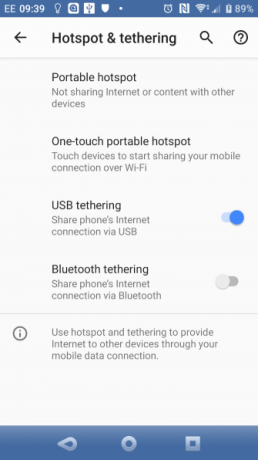
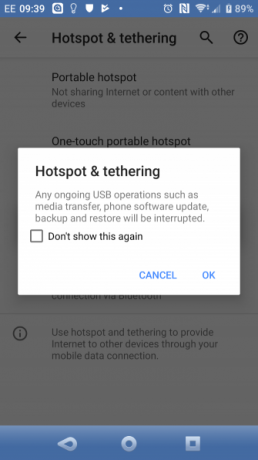
לחץ על בסדר להמשיך. סמל התראה אמור להופיע כדי לאשר שהטלפון מחובר למחשב שלך. בבדיקה שערכנו מצאנו את התוצאות הבאות:
- מהירות: הורדה של 97 מגהביט לשנייה, העלאה של 2.02 מגהביט לשנייה, עם פינג ממוצע של 66ms.
- השפעת סוללה: ההשפעה על הסוללה תלויה בשאלה אם הנייד שלך מחובר לחשמל או לא. אם זהו, ירידת הסוללה צריכה להיות איטית עד שאינה קיימת, מכיוון שהטלפון נטען לאט.
פתק: אם המחשב פועל על הסוללה שלו, הטלפון שלך עשוי לנקז את הסוללה של המחשב ולא את שלו.
2. קשירת Bluetooth
דרך נוספת לשתף את חיבור האינטרנט הנייד שלך למחשב, מחשב נייד או טאבלט היא להשתמש ב- Bluetooth. לטכנולוגיה האלחוטית לטווח הקצר יש רוחב פס מספיק לניתוב נתונים לטלפון וממנו ומתקן מזווג.
התחל על ידי זיווג הטלפון למחשב שלך. ראשית, הפוך את הטלפון שלך ל- Android לגלוי על ידי לחיצה ארוכה על סמל ה- Bluetooth באזור ההודעות כדי לפתוח את הגדרות ה- Bluetooth.
נניח שאתה משתמש ב- Windows 10, עם כלי ההתאמה הפשוט של Bluetooth פנימה הגדרות> מכשירים> Bluetooth ומכשירים אחרים. עבור אל זה על ולחכות ל- Windows כדי לזהות את הטלפון שלך.
אם אתה נתקל בבעיות, נסה את המדריך שלנו ל הגדרת Bluetooth במערכת Windows 10 כיצד להפעיל או לתקן את Bluetooth במערכת Windows 10צריך להתאים מכשיר Bluetooth למערכת Windows 10? הנה כיצד להפעיל את Bluetooth ב- Windows 10 ולפתור בעיות כלשהן. קרא עוד .
לאחר התאמה, בטלפון שלך, פתח הגדרות> רשת ואינטרנט> Hotspot & Tethering והקש קשירת Bluetooth.

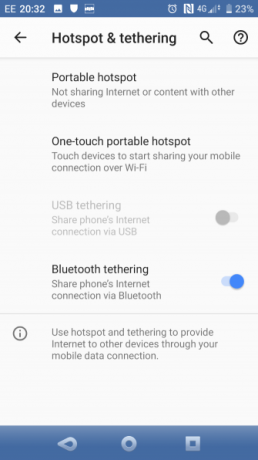
בינתיים במחשב שלך, הרחב את מגש המערכת כדי למצוא את בלוטות ולחץ עליו באמצעות לחצן העכבר הימני. בחר הצטרף לרשת אזורית אישית, מצא את סמל הטלפון ולחץ עליו באמצעות לחצן העכבר הימני. בתפריט שהתקבל בחר התחבר באמצעות> נקודת גישה.
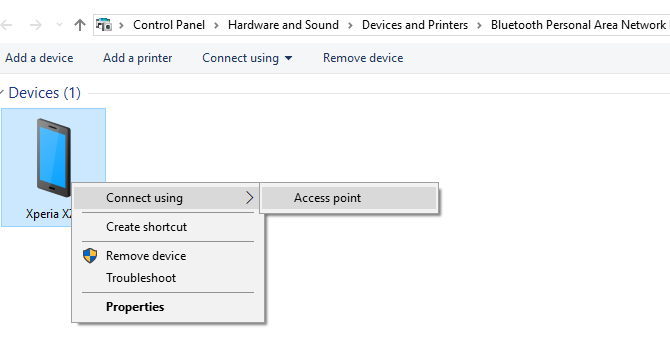
לאחר מכן, על הטלפון שלך להציג הודעה על כך שקשירת Bluetooth פעילה. הבדיקות שלנו מצאו:
- מהירות: הורדה של 35 מגה לשנייה, העלאה של 0.78 מגהביט לשנייה, עם פינג ממוצע של 289ms.
- השפעת סוללה: שימוש כבד ב- Bluetooth באמת מפעיל לחץ על הסוללה שלך. עשר דקות של שימוש אכלו חמישה אחוזים מהטעינה בטלפון שלי.
3. נקודת אינטרנט אלחוטי
שילוב היתרונות האלחוטיים של Bluetooth עם מהירות ה- USB, השימוש בטלפון שלך כנקודה חמה Wi-Fi הוא אולי אפשרות הקישור המקובלת ביותר.
באמצעות חיבור האינטרנט הנייד שלך ו- Wi-Fi, הטלפון שלך יוצר רשת פרטית לחיבור המכשירים שלך באמצעות סיסמה מאובטחת. זו בקלות האפשרות הנוחה ביותר.
פתוח הגדרות> רשת ואינטרנט> נקודה חמה וקישור והקש נקודה חמה ניידת (נקודת אינטרנט אלחוטי בחלק מהטלפונים). במסך הבא, עבור אל עלואז השתמש ב - הגדר נקודה חמה תפריט להגדרת שם לחיבור (או השתמש ברירת המחדל, בדרך כלל AndroidAP).
הקש על הראה סיסמה בתיבה כדי להציג את הסיסמה במידת הצורך.
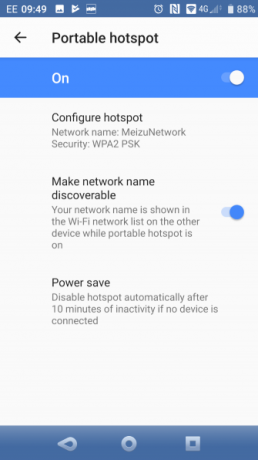
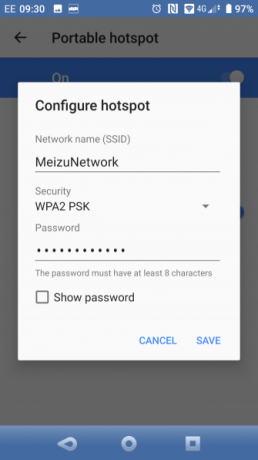
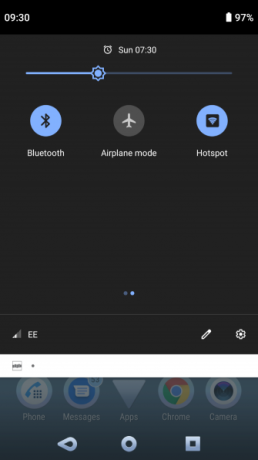
במחשב Windows שלך, לחץ על זכה + אני לפתוח הגדרות, לאחר מכן רשת ואינטרנט> Wi-Fi. לחץ על הצג רשתות זמינות ודפדף כדי למצוא את הרשת שהטלפון שלך יצר. (אתה יכול גם לעשות זאת על ידי לחיצה ימנית על סמל האינטרנט האלחוטי במגש המערכת).
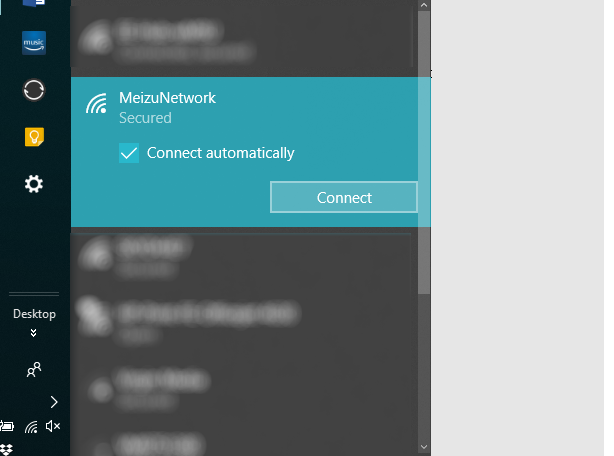
בחר ברשת ולחץ על התחבר. לאחר מכן הזן את הסיסמה כפי שמוצגת בטלפון שלך (ביצוע שינויים אחרים כנדרש) והחיבור יוקם לאחר רגע. הנה מה שמצאנו מהאפשרות הזו:
- מהירות: הורדת 10 מגהביט לשנייה, העלאה של 4.45Mbps, עם פינג ממוצע של 55 שניות.
- השפעת סוללה: בדומה לקשירת Bluetooth, השימוש הכבד הפחית את הסוללה בכחמישה אחוזים תוך 10 דקות. עם זאת, נראה כי השימוש הרגיל טוב יותר עם קשירת Wi-Fi ויכול להימשך כ 5-6 שעות.
לאחר שתגדיר קישור אינטרנט אלחוטי בפעם הראשונה, קל להפעיל שוב. פתח את אזור ההודעות והקש על נקודה חמה ולחץ ואז לחכות למחשב שלך להתחבר.
קשירה לנייד? השתמש ב- USB למשך חיי הסוללה הטובים ביותר
קשירת קשרים אלחוטית, Bluetooth ו- USB הם כל האפשרויות להשגת המחשב הנייד או הטאבלט באופן מקוון. אבל מה הכי טוב?
הבדיקות שלנו מראות שקשירת USB היא האפשרות שמנקזת את הסוללה של הטלפון שלך הכי איטית. בינתיים, Bluetooth מציעה את המהירויות הגרועות ביותר. הודות לשיפורים בטכנולוגיית Bluetooth, השפעתה על הסוללה מקובלת.
האם אתה רוצה לבחור בין נקודה חמה Wi-Fi לבין התקשרות USB? ובכן, USB אינו המהיר בכל דבר, מה שהופך את Wi-Fi לאופציה הטובה ביותר בכל המקומות. אבל אם Wi-Fi אינו זמין, ההסתמכות על יצירת קשר עם USB היא האלטרנטיבה הטובה ביותר שלך.
חוששים מעלות הקשור? בדוק את אלה דרכים להפחתת השימוש בנתונים 8 טיפים שימושיים להפחתת השימוש בנתונים ניידים וחיסכון בכסףרוצה להפיק את המרב מתכנית הנתונים הניידים שלך? האפליקציות והטריקים האלה יכולים לעזור לך לסחוט את כל המגה-בייט האחרונה. קרא עוד .
כריסטיאן קאוולי הוא סגן עורך לביטחון, לינוקס, עשה זאת בעצמך, תכנות וטכנולוגיות. הוא גם מייצר את הפודקאסט שימושי באמת ובעל ניסיון רב בתמיכה בשולחן עבודה ותוכנה. תורם למגזין Linux Format, כריסטיאן הוא טינקרר Raspberry Pi, חובב לגו וחובב משחקי הרטרו.